电脑wifi连接不上怎么解决
时间:2025-08-29 | 作者: | 阅读:0电脑wifi连接不上怎么解决?肯定有许多的朋友想了解,下面由心愿游戏小编为您带来这方面的答案,一起来看看哦。
一、检查WiFi功能是否开启
首先要确认电脑的WiFi功能是否开启。有些笔记本电脑有独立的无线开关或者快捷键组合(如Fn F2、Fn F5等),一旦关闭,就无法搜索到无线网络。可以通过检查电脑键盘上的无线标志按键,或点击任务栏右下角的网络图标,查看无线网络是否已启用。
对于台式机用户,如果是通过USB无线网卡连接WiFi,还需要确认无线网卡插口连接牢固,网卡是否正常工作。
二、确认路由器和网络是否正常
有时候问题并不是出在电脑,而是路由器或网络本身出现了故障。可以使用手机、平板等其他设备连接同一个WiFi测试:
1. 如果其他设备也无法连接,那么可能是路由器故障或者网络中断,可以尝试重启路由器或光猫。
2. 如果其他设备可以正常上网,那就基本可以排除网络问题,继续排查电脑端的设置。
三、忘记并重新连接WiFi
在某些情况下,电脑记录的WiFi信息可能因为密码变动、设置冲突等原因导致连接失败。可以尝试将当前WiFi网络“忘记”,然后重新连接:
1. 点击电脑右下角的WiFi图标。
2. 找到要连接的网络,右键选择“忘记”。
3. 再次点击WiFi网络,输入正确的密码重新连接。
四、检查无线网卡驱动
无线网卡驱动程序如果出现故障,也会导致无法连接WiFi。推荐使用“驱动人生”这样的驱动管理软件进行检测并更新,它能够自动识别电脑型号并推荐适配的驱动程序,一键安装,省时省力。步骤如下:
1. 打开驱动人生,点击“立即扫描”,软件会自动检测电脑驱动是否缺失或需要更新。
2. 找到无线网卡驱动,点击“升级驱动”按钮,软件将自动为你下载并安装最新的驱动程序。
五、检查IP地址与DNS设置
网络连接失败,有时与电脑获取IP地址的方式不正确有关。可以这样操作:
1. 打开“控制面板”→“网络和共享中心”→“更改适配器设置”。
2. 右键当前的无线连接,选择“属性”。
3. 双击“Internet协议版本4 (TCP/IPv4)”。
4. 确保选择“自动获得IP地址”和“自动获得DNS服务器地址”。
六、关闭安全软件或防火墙测试
部分杀毒软件、防火墙程序在保护系统安全的同时,可能会误拦截网络连接,导致WiFi无法正常连接。可以尝试暂时关闭安全软件或防火墙,测试WiFi是否可以连接。
如果确定是软件导致,可以在设置中添加信任规则,或者更换网络兼容性更好的安全软件。
结语:以上就是心愿游戏小编为您带来的电脑wifi连接不上怎么解决?6招轻松搞定,希望能帮到大家,更多相关的文章请关注本站。
来源:https://www.160.com/article/8693.html
免责声明:文中图文均来自网络,如有侵权请联系删除,心愿游戏发布此文仅为传递信息,不代表心愿游戏认同其观点或证实其描述。
相关文章
更多-

- 笔记本识别不到独立显卡怎么办
- 时间:2026-01-14
-

- 电脑主机声音大嗡嗡响是怎么回事
- 时间:2026-01-13
-

- win11电脑连不上蓝牙怎么办
- 时间:2026-01-12
-

- D盘无法扩展怎么办
- 时间:2026-01-12
-

- 电脑摄像头打开是灰色的有个锁
- 时间:2026-01-09
-

- 笔记本C盘怎么扩大
- 时间:2026-01-09
-

- 不删除d盘怎么给c盘扩容
- 时间:2026-01-09
-

- 鼠标左键不灵敏怎么办
- 时间:2026-01-07
精选合集
更多大家都在玩
大家都在看
更多-

- 合成神龙小游戏推荐
- 时间:2026-01-15
-

- 傻子网名男生两个字霸气(精选100个)
- 时间:2026-01-15
-

- 千年寻仙追杀仇人攻略
- 时间:2026-01-15
-

- 空灵诗篇商店换购教程
- 时间:2026-01-15
-

- 支付宝怎么发送口令红包?支付宝发送口令红包的方法
- 时间:2026-01-15
-

- 玉茗茶骨第4集剧情介绍
- 时间:2026-01-15
-
- 抖音切片是怎么赚钱的?
- 时间:2026-01-15
-

- 好听昵称唯美男生霸气网名(精选100个)
- 时间:2026-01-15

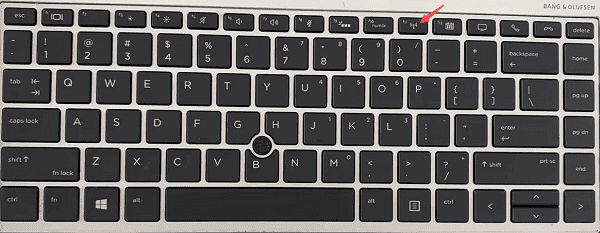

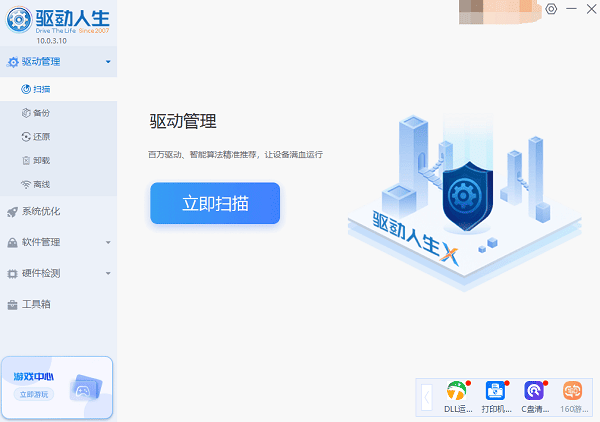
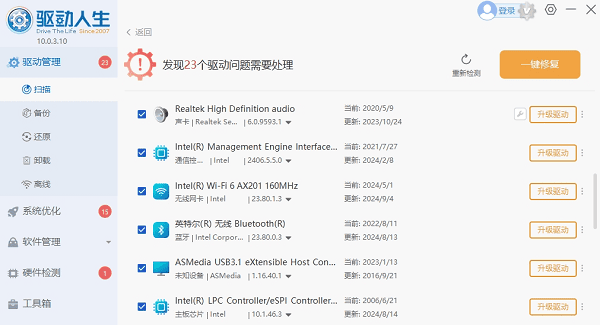
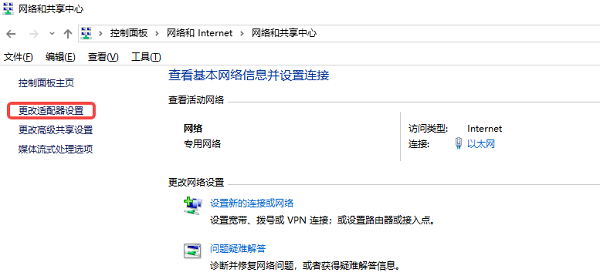


![《这是我的土地》 v1.0.3.19014升级档+未加密补丁[ANOMALY] v1.0.3.19014](https://img.wishdown.com/upload/soft/202601/04/1767522369695a4041041f4.jpg)




![《海港物语》 v1.2.0升级档+未加密补丁[TENOKE] v1.2.0](https://img.wishdown.com/upload/soft/202601/15/176846413069689f02db6a0.jpg)




